Как установить сертификат на USB-токен SafeNet
28 янв. 2025 г.
Как установить сертификат на USB-токен SafeNet
Введение
В этой статье приведены пошаговые инструкции по установке сертификата на USB-токен SafeNet. Если это не то решение, которое вы ищете, найдите его в строке поиска выше.
Руководство
Вы можете посмотреть следующее видео для ознакомления.
Примечание: Убедитесь, что вы используете компьютер с операционной системой Windows и Internet Explorer. Не используйте Microsoft Edge.
- Перейдите по ссылке, полученной по электронной почте.
- Введите пароль пикапа и нажмите Далее.
Примечание: Если вы не установили драйвер Safenet. Пожалуйста, перейдите по ссылке, показанной синим цветом, чтобы установить Safenet USB Driver.
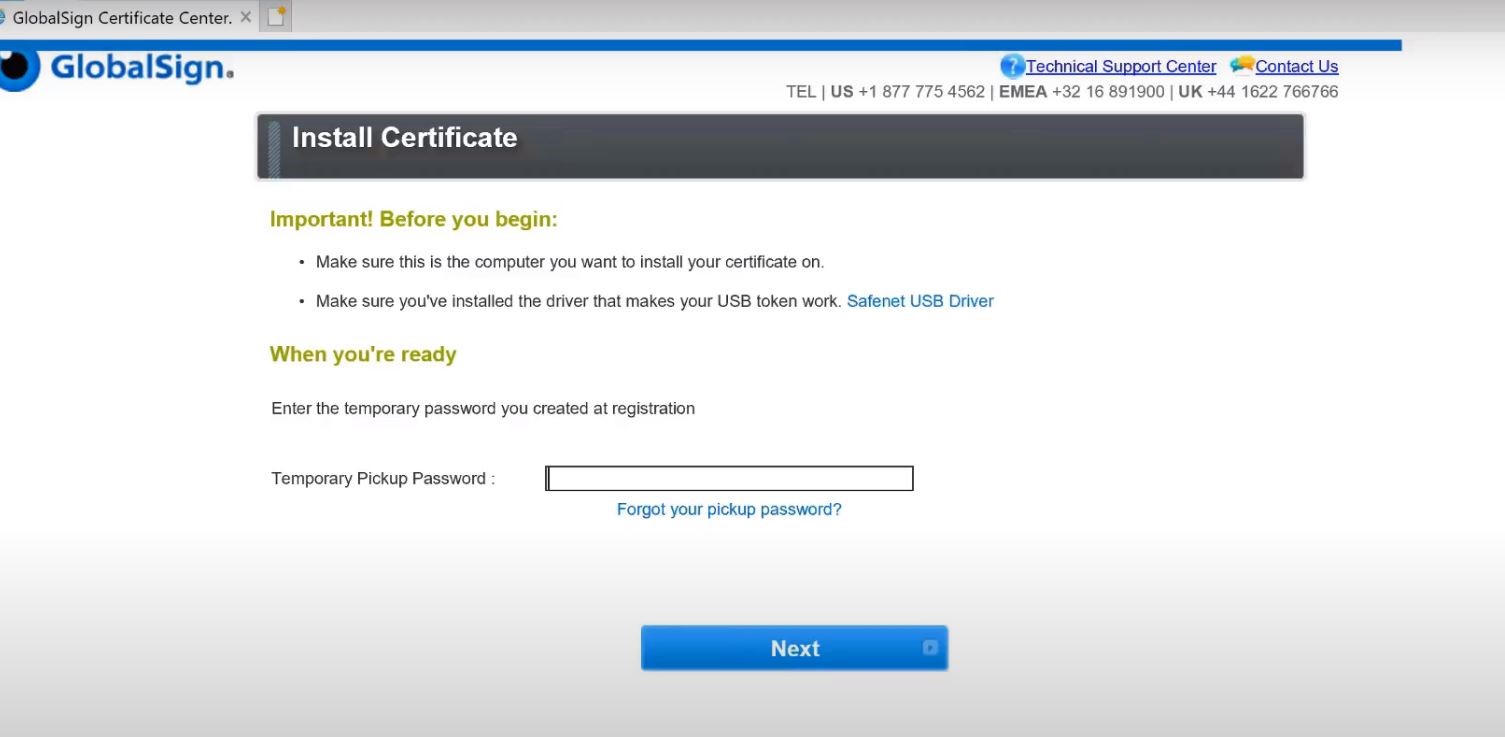
- Появится окно Подтверждение веб-доступа. Нажмите Да, чтобы продолжить.
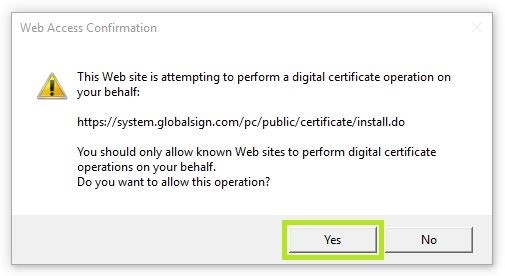
- В разделе Поставщик криптографических услуг указано значение eToken Base Cryptographic Provider. Убедитесь, что он выбран.
- Нажмите кнопку "Я согласен", проверив все данные, и нажмите кнопку Далее.
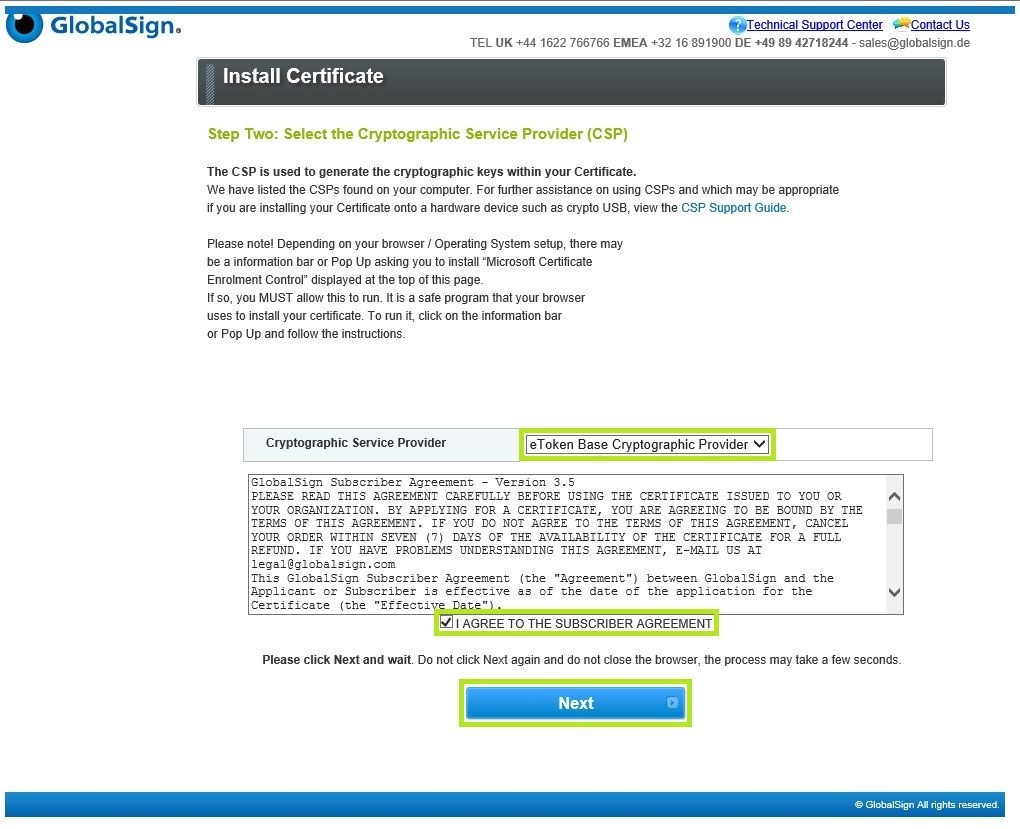
- Выберите свой токен и нажмите OK.
Примечание: Это окно выбора появится только в том случае, если к системе подключено несколько токенов.
- Введите пароль токена и нажмите OK.
Примечание: Если вы используете этот токен впервые, необходимо повторно инициировать токен, чтобы создать пароль токена.
- Подождите некоторое время, пока он подготовит установку.
- Нажмите на кнопку Установить мой сертификат.
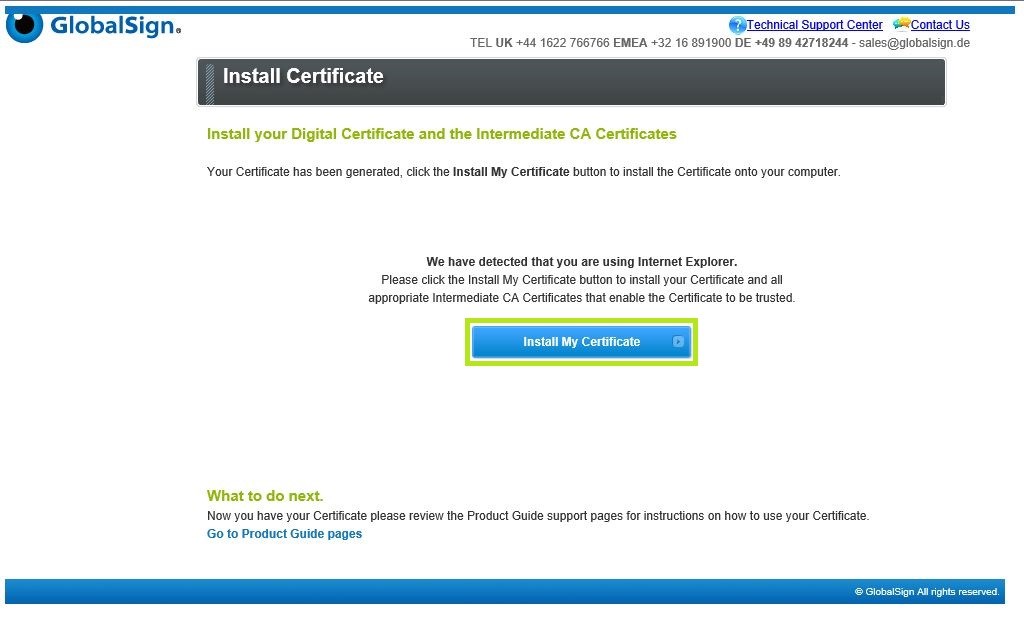
- Нажмите Да в другом окне подтверждения, которое появится.
- Установить Успех.
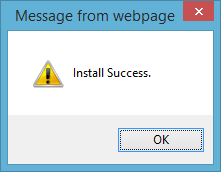
- Откройте инструменты клиента аутентификации Safenet.
- Нажмите кнопку Расширенный просмотр.
- Под своим токеном извлеките User Certificates (Сертификаты пользователя), и вы должны увидеть там свой сертификат
Примечание: Однако в некоторых случаях промежуточный и корневой сертификаты не будут установлены. Если вы не видите сертификаты ЦС, вам необходимо установить их вручную.
Установка сертификатов ЦС
- Перейдите на сайт https://support.globalsign.com.
- Найдите приобретенный вами продукт.
- Найдите статью о промежуточных сертификатах.
Примечание: первым в списке будет текущая версия. - Щелкните Просмотр в Base64 и скопируйте его.
- Вставьте его в блокнот и сохраните как файл .cer. Примечание: не забудьте изменить тип сохранения на "Все файлы".
- После сохранения вернитесь в раздел Safenet Authentication Client Tools
- Выберите маркер и нажмите значок Импорт.
- Повторно введите пароль к токену.
- Выберите Импорт сертификата из файла и нажмите OK.
- Выберите свой сертификат.
- Сертификат импортирован, и вы должны увидеть его в разделе Сертификаты ЦС.
Инструмент инвентаризации сертификатов (CIT)
Сканируйте конечные точки, чтобы найти все ваши сертификаты.
Войти / ЗарегистрироватьсяТест конфигурации SSL
Проверьте установку сертификата на наличие проблем и уязвимостей SSL.
Связаться с поддержкой
Если вы являетесь пользователем портала Atlas, отправьте запрос на адрес support-atlas@globalsign.com.
